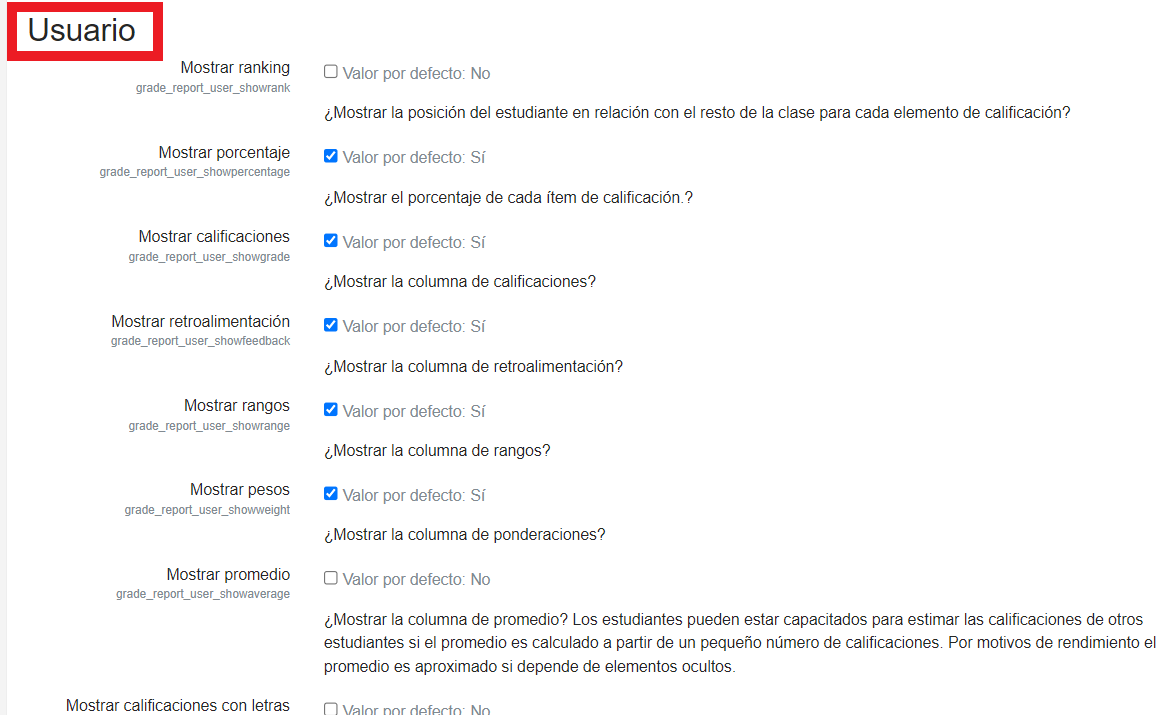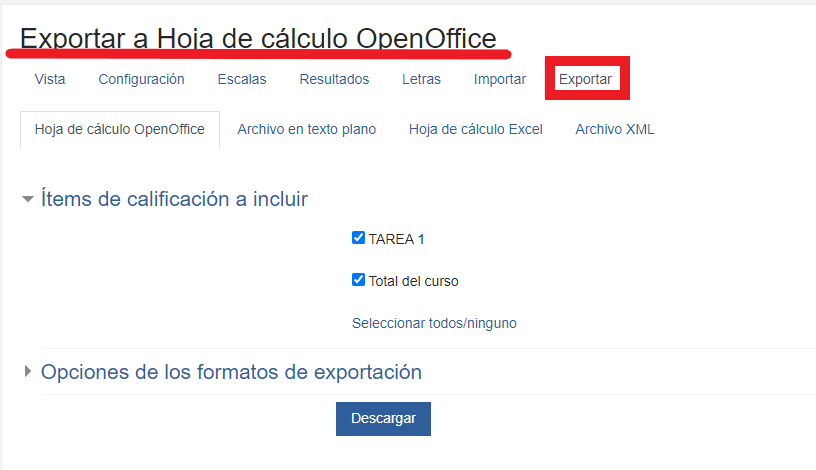5.1. Ajustes de informe
En este apartado, se va a realizar un recorrido por las opciones de administración de los informes de calificación existentes en la pestaña de Calificaciones, dentro de la Administración del sitio.
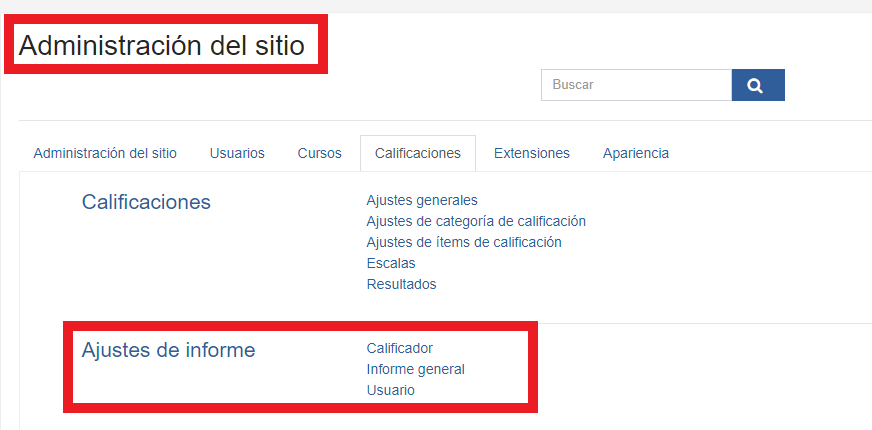
Calificador
En este apartado, se configuran los valores por defecto que se encontrará el profesor cuando vaya a proceder a calificar las distintas actividades. Permite establecer entre otras cosas, el número de estudiantes a mostrar por defecto, si se permite la calificación y la retroalimentación rápida, así como la información que se desea mostrar cálculos, rangos, decimales en los rangos o los modos de visualización.
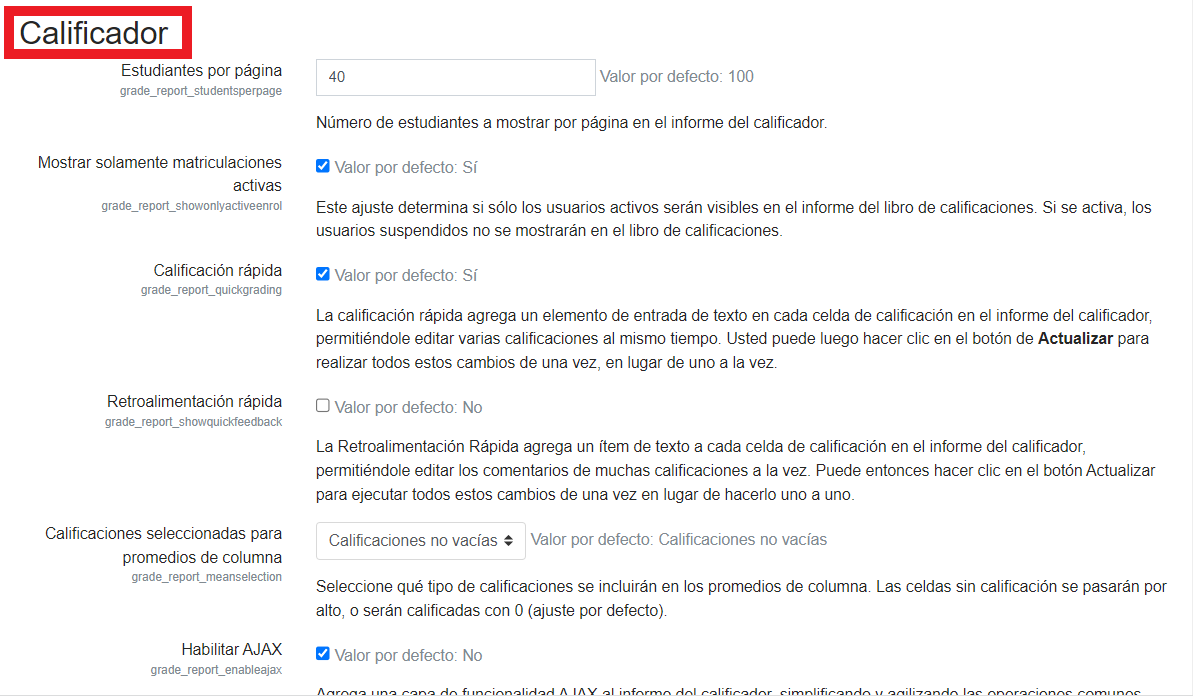
Informe general
En este apartado, se especifica si se desea mostrar un ranking, calculado a partir de las calificaciones obtenidas por todos los alumnos de la clase. Y también permite definir si se desean mostrar o no los totales, si contienen ítems establecidos como ocultos.
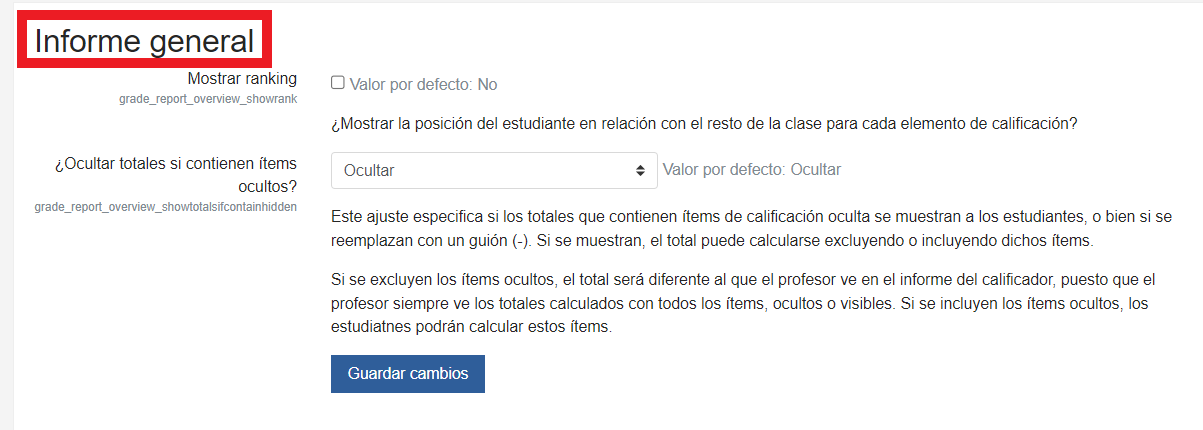
Usuario
En esta sección se permite la configuración de los valores por defecto de las calificaciones que se muestran a un usuario, indicando si se muestran o no cosas como rankings, porcentajes, las calificaciones, retroalimentaciones, promedios, pesos, etc.
Además, permite definir los valores por defecto para cuando un usuario previsualice por primera vez una pregunta que se encuentre dentro del banco de preguntas. Cuando ya la haya visualizado sus preferencias se almacenarán, sobreescribiendo las definidas en esta pantalla.